Garmin Approach R10 Manuel du propriétaire
Vous trouverez ci-dessous de brèves informations sur l'Approach R10. Ce manuel vous explique comment utiliser les fonctionalités de simulateur de golf, incluant le mode Home Tee Hero, Driving Range, et comment coupler votre smartphone pour accéder à l'application Garmin Golf. Découvrez comment installer le trépied magnétique, charger l'appareil, et utiliser les fonctions TruGolf E6 Connect.
PDF
Télécharger
Document
APPROACH R10 ® Manuel d'utilisation © 2019 Garmin Ltd. ou ses filiales Tous droits réservés. Conformément aux lois relatives au copyright en vigueur, toute reproduction du présent manuel, qu'elle soit partielle ou intégrale, sans l'autorisation préalable écrite de Garmin, est interdite. Garmin se réserve le droit de modifier ou d'améliorer ses produits et d'apporter des modifications au contenu du présent manuel sans obligation d'en avertir quelque personne physique ou morale que ce soit. Consultez le site Web de Garmin à l'adresse www.garmin.com pour obtenir les dernières mises à jour, ainsi que des informations complémentaires concernant l'utilisation de ce produit. Garmin , le logo Garmin et Approach sont des marques commerciales de Garmin Ltd. ou de ses filiales, déposées aux États-Unis et dans d'autres pays. Garmin Connect™, Garmin Express™, et Garmin Golf™ sont des marques commerciales de Garmin Ltd. ou de ses filiales. Ces marques commerciales ne peuvent pas être utilisées sans l'autorisation expresse de Garmin. ® ® Android™ est une marque déposée de Google Inc. La marque et les logos BLUETOOTH sont la propriété de Bluetooth SIG, Inc., et leur utilisation par Garmin est soumise à une licence. iOS est une marque déposée de Cisco Systems, Inc. utilisée sous licence par Apple Inc. Les autres marques et noms commerciaux sont ceux de leurs propriétaires respectifs. ® ® Table des matières Introduction..................................... 1 Présentation de l'appareil....................... 1 Voyants LED............................................ 2 Couplage de votre smartphone............. 2 Application Garmin Golf................... 3 Installation du trépied magnétique...................................... 4 Entretien de l'appareil........................... 14 Nettoyage de l'appareil..................... 14 Rangement pour une longue période.. 14 Dépannage............................................ 14 Mon appareil est trop incliné........... 14 Réglage de l'alignement de l'appareil............................................ 14 Conseils d'utilisation de la housse de transport............................................ 14 Réinitialisation de l'appareil............. 15 Mon téléphone ne se connecte pas à l'appareil............................................ 15 Préparation d'un coup...................... 5 Index.............................................. 16 Utilisation des fonctions du simulateur de golf............................ 5 Mode Home Tee Hero............................ 6 Attribution du score pour les parties virtuelles.............................................. 7 Mode Driving Range............................... 8 Swing Capture..................................... 8 Affichage des statistiques de votre session Driving Range........................ 9 Modification d'un coup....................... 9 Affichage des métriques de swing avancées............................................. 9 Affichage des sessions Driving Range enregistrées......................................... 9 Fin de votre session Driving Range................................................. 10 Tournoi hebdomadaire......................... 10 TruGolf E6 Connect.............................. 10 Connexion de votre appareil à l'application de bureau E6 Connect............................................. 10 Connexion de l'appareil à l'application mobile E6 Connect............................ 10 Annexe...........................................11 Chargement de l'appareil..................... 11 Affichage du niveau de batterie....... 11 Utilisation du support pour téléphone.............................................. 12 Mises à jour produit.............................. 13 Configuration de Garmin Express.... 13 Caractéristiques................................... 13 Informations complémentaires........... 13 Table des matières i Introduction AVERTISSEMENT Consultez le guide Informations importantes sur le produit et la sécurité inclus dans l'emballage du produit pour prendre connaissance des avertissements et autres informations importantes sur le produit. Présentation de l'appareil Ligne d'alignement : alignez-la avec la balle et la cible pour définir la ligne cible. Bouton : appuyez sur ce bouton pour allumer l'appareil. Maintenez-le enfoncé pendant une seconde pour éteindre l'appareil. Lorsque l'appareil est éteint, maintenez la touche enfoncée jusqu'à ce que le voyant LED d'état devienne bleu pour passer en mode couplage. Voyant de charge : indique l'état de la batterie (Voyants LED, page 2). Port USB (sous le capuchon étanche) : branchez le câble USB pour charger l'appareil ou pour télécharger des mises à jour logicielles à l'aide de votre ordinateur. Introduction 1 Voyants LED Le voyant LED d'état indique le statut de l'appareil. Le voyant de charge indique le niveau de batterie. Activité du voyant LED d'état État Bleu - fixe L'appareil est en mode couplage. Bleu - clignotement L'appareil est en cours de reconnexion à un smartphone précédemment connecté. Blanc fixe L'appareil est en mode stockage de grande capacité. Blanc - clignotement L'appareil est en mode veille. Vert clignotant L'appareil est prêt pour un tir. Rouge - fixe L'appareil est occupé. Clignotement violet Une mise à jour logicielle est en cours. Activité du voyant de charge État Rouge - clignotement La batterie est en cours de chargement. Rouge - fixe La batterie est totalement chargée. Rouge - clignotement rapide L'appareil n'est pas branché et la batterie est faible. REMARQUE : le voyant clignote rapidement pendant cinq secondes après la mise sous tension de l'appareil, ou si la batterie est faible. Couplage de votre smartphone Pour utiliser cet appareil, vous devez le coupler avec l'application Garmin Golf™. 1 Depuis la boutique d'applications sur votre smartphone, installez et ouvrez l'application Garmin Golf. 2 Approchez votre smartphone de votre appareil. 3 Appuyez sur le bouton pour allumer votre appareil. La première fois que vous allumez l'appareil, il passe automatiquement en mode couplage et le voyant LED d'état est bleu fixe. ASTUCE : vous pouvez maintenir le bouton enfoncé pendant que l'appareil est éteint jusqu'à ce que le voyant d'état s'allume en bleu pour passer manuellement en mode de couplage. 4 Dans le menu ou de l'application, sélectionnez Appareils Garmin > Ajouter appareil, puis suivez les instructions à l'écran. 2 Introduction Application Garmin Golf L'application Garmin Golf vous permet d'afficher des statistiques détaillées et les analyses de tirs enregistrées sur votre appareil Approach. Pour les afficher sur un écran plus grand, vous pouvez dupliquer l'application Garmin Golf sur un téléviseur connecté compatible à l'aide de la fonction de duplication d'écran de votre smartphone. Avec un abonnement Garmin Golf, les golfeurs peuvent s'affronter sur plus de 42 000 parcours virtuels et participer à un tournoi virtuel hebdomadaire. L'abonnement peut être acheté dans l'application. L'application Garmin Golf vous permet de synchroniser vos données avec votre compte Garmin Connect™. Vous pouvez télécharger l'application Garmin Golf sur l'App Store de votre smartphone. Application Garmin Golf 3 Installation du trépied magnétique AVERTISSEMENT Il est possible que l'appareil et son support soient équipés d'aimants. Dans certaines circonstances, les aimants peuvent causer des interférences avec certains dispositifs médicaux internes, comme les stimulateurs cardiaques et les pompes à insuline. Les appareils et les supports équipés d'aimants doivent être tenus à distance de ce type de dispositifs médicaux. AVIS Le support contient un aimant. Dans certaines circonstances, les aimants peuvent endommager certains appareils électroniques comme les disques durs des ordinateurs portables. Faites preuve de prudence lorsque le support se trouve à proximité d'appareils électroniques. 1 Assurez-vous que le trépied est exempt de débris. 2 Insérez la partie supérieure du trépied à l'arrière de l'appareil. Le trépied est magnétique et maintient l'appareil en place. REMARQUE : le trépied ne peut être installé que dans un sens. S'il n'est pas complètement inséré à l'arrière de l'appareil, alors vous l'avez installé dans le mauvais sens. 3 Ouvrez les pieds du trépied pour qu'ils soient complètement déployés. 4 Installation du trépied magnétique Préparation d'un coup 1 Placez la balle sur le tee souhaité. REMARQUE : le tee doit se trouver à au moins 2,4 m (8 pi) du filet lorsque vous jouez en intérieur. 2 Fixez l'appareil au trépied (Installation du trépied magnétique, page 4). 3 Placez l'appareil sur le sol entre 1,8 et 2,4 m (6 et 8 pi) derrière le tee. REMARQUE : si vous utilisez un tapis de golf, assurez-vous que le bord inférieur de l'appareil se trouve audessus du tapis. 4 Réglez l'appareil de manière à ce que la ligne d'alignement rouge soit alignée avec le tee et la cible. ASTUCE : vous pouvez poser un club de golf sur le sol entre la ligne d'alignement et le tee pour vérifier qu'ils sont bien alignés. 5 Si nécessaire, vous pouvez déplacer le tee de 0,3 m (1 pi) de chaque côté de la ligne cible, dans la limite d'une zone d'impact de 0,6 x 0,6 m (2 x 2 pi) qui commence à 1,8 m (6 pi) de l'appareil. Cela peut être utile si votre tee s'use pendant une session de jeu avec le simulateur de golf. REMARQUE : les angles de la balle et du club sont mesurés parallèlement à la ligne cible. 6 Appuyez sur le bouton pour allumer l'appareil. 7 Démarrez une session de jeu avec le simulateur de golf (Utilisation des fonctions du simulateur de golf, page 5). 8 Attendez que le voyant d'état clignote en vert et jouez. Utilisation des fonctions du simulateur de golf Vous pouvez utiliser les fonctions du simulateur de golf de l'application Garmin Golf pour tester vos compétences et vous amuser sur le practice. Ces fonctions exploitent le radar intégré à l'appareil pour prendre des mesures qui vous aident à analyser votre jeu. 1 Ouvrez l'application Garmin Golf sur votre smartphone couplé. 2 Sélectionner une option : • Si vous utilisez un appareil iOS , sélectionnez Simulation de golf. • Si vous utilisez un appareil avec Android™, sélectionnez > Simulation de golf. 3 Sélectionnez un mode de jeu. 4 Suivez les instructions présentées à l'écran. ® Préparation d'un coup 5 Mode Home Tee Hero Le mode Home Tee Hero vous permet de jouer une partie de golf virtuelle sur un parcours reproduit par une technologie 3D. Il y a plus de 42 000 parcours disponibles. Affiche la distance jusqu'au trou. Affiche la distance jusqu'à la cible. Affiche la différence d'altitude entre l'emplacement de la balle et la cible. Affiche la vitesse et la direction du vent. Affiche la cible. ASTUCE : vous pouvez déplacer la cible en la faisant glisser vers l'emplacement souhaité sur le parcours. Appuyez sur ce bouton pour aller au menu. Affiche le numéro du trou que vous jouez actuellement. Affiche le par pour le trou que vous jouez actuellement. Sélectionnez cette icône pour basculer sur une vue de dessus. Affiche la carte de score du joueur actif. 6 Utilisation des fonctions du simulateur de golf Attribution du score pour les parties virtuelles Pendant une partie virtuelle, l'application Garmin Golf calcule votre score à l'aide d'une méthode similaire au Stroke Play. Chaque tir joué compte comme un coup. Si vous tirez la balle dans l'eau ou hors limites, l'appareil ajoute un coup de pénalité. Étant donné qu'il n'y a pas de putt dans une partie virtuelle, les coups supplémentaires sont ajoutés en fonction de la précision de votre coup d'approche. L'appareil peut comptabiliser entre 0 et 3 coups supplémentaires en fonction de la distance de votre coup d'approche par rapport au trou. Utilisation des fonctions du simulateur de golf 7 Mode Driving Range Le mode Driving Range vous permet de vous entraîner sur un practice virtuel et fournit des métriques détaillées pour chaque coup. Affiche les métriques de swing pour le coup sélectionné. ASTUCE : vous pouvez modifier les métriques de swing affichées en sélectionnant les champs de métriques de swing. Sélectionnez cette icône pour basculer sur une vue de dessus, avec des marqueurs de distance. Affiche la trajectoire du coup. Appuyez sur ce bouton pour aller au menu. Sélectionnez cette icône pour activer la fonction Swing Capture. Sélectionnez cette icône pour activer la lecture des métriques et pour choisir la métrique énoncée après chaque coup. Sélectionnez cette icône pour marquer le coup et écrire une note. Affiche le numéro du coup. Affiche le club utilisé pour le coup. Swing Capture La fonction Swing Capture vous permet d'utiliser la caméra de votre smartphone couplé pour enregistrer automatiquement des vidéos de vos swings pendant une session Driving Range. Vous pouvez afficher les swings enregistrés et les associer aux métriques de swing avancées enregistrées pour ce coup. 8 Utilisation des fonctions du simulateur de golf Activation de la fonction Swing Capture Avant de pouvoir activer la fonction Swing Capture, vous devez autoriser l'application Garmin Golf à utiliser la caméra de votre smartphone couplé. 1 Au cours d'une session Driving Range, sélectionnez . 2 Sélectionnez le bouton Swing Capture. Affichage de vos swings enregistrés 1 2 3 4 Pendant une session Driving Range, sélectionnez > Session Stats. Faites glisser votre doigt vers le haut à partir du bas de l'écran. Sélectionnez un coup dans la liste. Faites glisser l'écran vers la droite. Affichage des statistiques de votre session Driving Range 1 Pendant une session Driving Range, sélectionnez > Session Stats. 2 Faites glisser votre doigt vers le haut à partir du bas de l'écran. Les statistiques de chaque coup et club s'affichent. ASTUCE : vous pouvez filtrer en omettant un club des listes de clubs et de coups en sélectionnant ce club en haut de l'écran. Modification d'un coup Vous pouvez modifier un coup joué précédemment. 1 Pendant une session Driving Range, sélectionnez > Session Stats. 2 Faites glisser votre doigt vers le haut à partir du bas de l'écran. 3 Sélectionnez Modifier. 4 Sélectionnez un coup. 5 Sélectionner une option : • Pour modifier le club utilisé pour le coup, sélectionnez Changer de club, puis sélectionnez un club. • Pour supprimer le coup, sélectionnez Supprimer. 6 Sélectionnez Enregistrer > Enregistrer. Affichage des métriques de swing avancées Vous pouvez afficher les métriques de swing avancées pour n'importe quel coup d'une session Driving Range. 1 Pendant une session Driving Range, sélectionnez > Session Stats. 2 Faites glisser votre doigt vers le haut à partir du bas de l'écran. 3 Sélectionnez un coup dans la liste. 4 Faites glisser votre doigt vers la gauche pour faire défiler les métriques avancées de ce coup. Affichage des descriptions de métriques de swing Pendant une session Driving Range, maintenez votre doigt appuyé sur un champ de métrique de swing pendant une seconde. Une description et une illustration de la métrique de swing s'affichent. Affichage des sessions Driving Range enregistrées 1 Dans le menu ou de l'application, sélectionnez Golf Sim Sessions. 2 Sélectionnez une session Driving Range. Utilisation des fonctions du simulateur de golf 9 Suppression des sessions Driving Range enregistrées 1 2 3 4 Dans le menu ou de l'application, sélectionnez Golf Sim Sessions. Sélectionnez > Edit Sessions. Sélectionnez au moins une session Driving Range. Sélectionnez Supprimer > Supprimer. Fin de votre session Driving Range 1 Pendant une session Driving Range, sélectionnez > Arrêter session. 2 Sélectionner une option : • Pour enregistrer la session, sélectionnez Enregistrer. • Pour supprimer la session, sélectionnez Supprimer. Tournoi hebdomadaire Vous pouvez participer à un tournoi virtuel pour affronter d'autres golfeurs du monde entier sur différents parcours chaque semaine. Vous pouvez participer autant de fois que vous le voulez à chaque tournoi hebdomadaire. Tous les scores s'affichent dans le classement. TruGolf E6 Connect Vous pouvez visualiser tous vos coups enregistrés sous la forme de graphiques haute définition et détaillés sur votre logiciel E6 Connect. Rendez-vous sur https://e6golf.com/ pour plus d'informations sur l'achat d'un abonnement, le téléchargement de l'application de bureau et l'installation de l'application mobile sur votre smartphone compatible. Connexion de votre appareil à l'application de bureau E6 Connect 1 Dans l'application Garmin Golf, sélectionnez Simulation de golf > TruGolf E6 Connect > Jouer sur PC. 2 Suivez les instructions présentées à l'écran. Connexion de l'appareil à l'application mobile E6 Connect Vous pouvez connecter l'appareil à l'application mobile E6 Connect sur votre appareil iOS compatible. 1 Dans l'application Garmin Golf, sélectionnez Simulation de golf > TruGolf E6 Connect > Jouer sur iOS. 2 Suivez les instructions présentées à l'écran. 10 Utilisation des fonctions du simulateur de golf Annexe Chargement de l'appareil AVERTISSEMENT Ce produit contient une batterie lithium-ion. Pour éviter de vous blesser ou d'endommager le produit en exposant la batterie à une chaleur extrême, placez l'appareil à l'abri du soleil. AVIS Pour éviter tout risque de corrosion, essuyez soigneusement le port USB, le capuchon étanche et la surface environnante avant de charger l'appareil ou de le connecter à un ordinateur. L'appareil est alimenté par une batterie intégrée au lithium-ion que vous pouvez charger à l'aide d'une prise murale standard ou d'un port USB de votre ordinateur. Vous pouvez utiliser les fonctions de radar de l'appareil pendant le chargement de l'appareil. REMARQUE : l'appareil ne se charge pas lorsque la température est en dehors de la plage de températures approuvées (Caractéristiques, page 13). 1 Retirez le capuchon étanche du port USB. 2 Branchez la petite extrémité du câble USB sur le port USB situé sur l'appareil. 3 Branchez la grande extrémité du câble USB sur une source d'alimentation externe, comme un adaptateur secteur ou un port USB de votre ordinateur. 4 Chargez complètement l'appareil. ASTUCE : vous pouvez éteindre l'appareil ou le connecter à un adaptateur secteur pour accélérer la recharge. Affichage du niveau de batterie Vous pouvez afficher le niveau de batterie de l'appareil lorsqu'il est connecté à l'application Garmin Golf. 1 Dans le menu ou de l'application, sélectionnez Appareils Garmin. 2 Sélectionnez votre appareil. REMARQUE : un message s'affiche lorsque le niveau de batterie passe sous les 10 %. Affichage du niveau de la batterie pendant une session avec le simulateur de golf Vous pouvez afficher le niveau de batterie restante de l'appareil pendant une session avec le simulateur de golf. Dans l'application Garmin Golf, sélectionnez ou . Une icône de batterie apparaît dans le menu. Annexe 11 Utilisation du support pour téléphone Vous pouvez utiliser le support pour téléphone et le clip pour sac pour fixer votre smartphone couplé à votre sac de golf. Cela simplifie la visualisation des données et les interactions avec l'application Garmin Golf. Le support pour téléphone est compatible avec les smartphones en mode portrait dont la largeur est comprise entre 58 mm (2,3 po) et 90 mm (3,5 po). Assurez-vous que votre sac de golf est immobile et stable avant d'y fixer le support pour téléphone. 1 Insérez le support à rotule du clip pour sac à l'arrière du support pour téléphone et poussez jusqu'à ce qu'il s'enclenche. 2 Tirez le côté réglable du support pour téléphone vers l'extérieur. 3 Placez votre smartphone dans le support pour téléphone. 4 Relâchez le côté réglable du support pour téléphone pour qu'il maintienne votre smartphone bien en place. 5 Fixez le clip pour sac au sommet de votre sac de golf. REMARQUE : votre smartphone doit être placé sous le haut du sac pour éviter tout contact avec vos clubs de golf. 12 Annexe Mises à jour produit Sur votre ordinateur, installez Garmin Express™ (www.garmin.com/express). Sur votre smartphone, installez l'application Garmin Golf. Ceci vous permet d'accéder facilement aux services suivants pour les appareils Garmin : • Mises à jour logicielles • Enregistrement du produit ® Configuration de Garmin Express 1 Connectez l'appareil à votre ordinateur à l'aide d'un câble USB. 2 Rendez-vous sur www.garmin.com/express. 3 Suivez les instructions présentées à l'écran. Caractéristiques Type de pile Batterie rechargeable lithium-ion intégrée Autonomie de la batterie Jusqu'à 10 heures Plage de températures de fonctionnement De -10 à 55 ºC (de 14 à 131 ºF) Plage de températures de chargement De 0 à 45 ºC (de 32 à 113 ºF) Fréquences/Protocoles sans fil 2,4 GHz à 6,2 dBm maximum 24 GHz à 20 dBm maximum Résistance à l'eau IEC 60529 IPX71 Informations complémentaires Vous trouverez des informations complémentaires au sujet de ce produit sur le site Garmin. • Rendez-vous sur support.garmin.com pour profiter d'autres manuels, articles et mises à jour logicielles. • Rendez-vous sur le site buy.garmin.com ou contactez votre revendeur Garmin pour plus d'informations sur les accessoires en option et sur les pièces de rechange. 1 L'appareil résiste à une immersion accidentelle dans un mètre d'eau pendant 30 minutes. Pour plus d'informations, rendez-vous sur www.garmin.com/water­ rating. Annexe 13 Entretien de l'appareil AVIS Evitez les chocs et les manipulations brusques qui risquent d'endommager l'appareil. N'utilisez pas d'objet pointu pour nettoyer l'appareil. Evitez d'utiliser des nettoyants chimiques, des solvants ou des répulsifs contre les insectes pouvant endommager les parties en plastique et les finitions. N'entreposez pas l'appareil dans un endroit où il est susceptible d'être exposé de manière prolongée à des températures extrêmes, au risque de provoquer des dommages irrémédiables. Fixez le capuchon étanche hermétiquement pour éviter d'endommager le port USB. Nettoyage de l'appareil 1 Nettoyez la surface de l'appareil à l'aide d'un chiffon humide et imbibé d'un détergent non abrasif. 2 Essuyez l'appareil. Rangement pour une longue période Si vous prévoyez de ne pas utiliser l'appareil pendant plusieurs mois, il est recommandé de charger la batterie au moins à moitié avant de stocker l'appareil. L'appareil doit être stocké dans un endroit sec et frais, où les températures se situent à un niveau standard pour une habitation. Après la période de stockage, il est recommandé de recharger complètement l'appareil avant de le réutiliser. Dépannage Mon appareil est trop incliné Si un message d'erreur s'affiche dans l'application Garmin Golf indiquant que votre appareil est trop incliné, vous pouvez essayer ce qui suit : • Vérifiez que le trépied est correctement installé sur l'appareil. • Posez l'appareil sur une surface plus plane. • Posez l'appareil sur une surface plus stable. • Posez l'appareil sur une surface qui vous permet de mieux l'aligner par rapport à la balle. Réglage de l'alignement de l'appareil Si l'appareil est mal aligné, vos mesures de swing lors de l'utilisation des fonctions du simulateur de golf ne seront pas précises. Par exemple, si l'alignement est décalé de plusieurs degrés, les mesures seront également décalées de plusieurs degrés. Si vos mesures de swing semblent inexactes, vous pouvez régler l'alignement. 1 Jouez un petit coup en ligne droite en utilisant un club à angle d'ouverture élevé, comme un sand wedge. 2 Comparez le tir à la direction de la balle dans l'application Garmin Golf. Si l'appareil est mal aligné, la direction de la balle dans l'application ne correspond pas à celle de votre tir. Par exemple, si l'appareil pointe trop à gauche de votre ligne cible, la direction indiquée dans l'application sera plus à droite que votre tir. 3 Réglez l'alignement de l'appareil selon les besoins. 4 Répétez ce processus jusqu'à ce que la direction de la balle dans l'application corresponde à celle de votre tir. Conseils d'utilisation de la housse de transport • Placez l'appareil dans la housse de transport, face avant vers le bas, afin d'éviter d'appuyer sur le bouton. • Laissez le clip de la sacoche et le support pour téléphone fixés lorsque vous les placez dans la housse de transport. 14 Annexe Réinitialisation de l'appareil Si l'appareil ne répond plus, il peut être nécessaire de le réinitialiser. Ceci n'efface aucune donnée. Maintenez le bouton enfoncé jusqu'à ce que le voyant LED d'état s'éteigne. L'appareil se réinitialise. Mon téléphone ne se connecte pas à l'appareil Si votre téléphone ne se connecte pas à l'appareil, vous pouvez essayer ces astuces. • Placez l'appareil à portée de votre smartphone. • Éteignez votre smartphone et votre appareil, puis rallumez-les. • Assurez-vous que la technologie Bluetooth est activée sur votre smartphone. • Assurez-vous que le voyant LED d'état de l'appareil clignote en bleu. • Installez la dernière version de l'application Garmin Golf. • Si votre appareil est déjà couplé à votre smartphone, désactivez la technologie Bluetooth sur votre smartphone, puis réactivez-la. • Supprimez votre appareil de l'application Garmin Golf et des paramètres Bluetooth sur votre smartphone pour tenter à nouveau le processus de couplage. • Si vous avez acheté un nouveau smartphone, supprimez votre appareil de l'application Garmin Golf sur votre ancien smartphone. • Sur votre smartphone, ouvrez l'application Garmin Golf, sélectionnez ou , puis sélectionnez Appareils Garmin > Ajouter appareil pour entrer en mode couplage. • Lorsque votre appareil est éteint, maintenez le bouton enfoncé jusqu'à ce que le voyant LED d'état devienne bleu fixe pour passer en mode couplage. ® Annexe 15 Index A accessoires 13 analyse de swing 5, 8–10 appareil nettoyage 14 réinitialisation 15 applications 3, 10 smartphone 2 astuces 14 attribution de score 7 C caractéristiques techniques 13 couplage, smartphone 2, 15 D dépannage 13–15 données stockage 3 transfert 3 E effacer, historique 10 G Garmin Express 13 mise à jour du logiciel 13 H historique 9, 10 transfert vers l'ordinateur 3 L logiciel, mise à jour 13 M modification 9 N nettoyage de l'appareil 14 P parcours, lecture 6 parcours virtuel 7 pile 11 chargement 11 rangement 14 R radar 8, 10 réinitialisation de l'appareil 15 S smartphone 3 couplage 2, 15 statistiques 9 stockage de données 3 supports en option 12 trépied 4 T touches 1 tournoi virtuel 10 U USB, connecteur 1 V voyant LED d'état 2 16 Index support.garmin.com Juillet 2021 GUID-E2BBF6BE-4276-436F-B697-59ABEFD61933 v1 ">
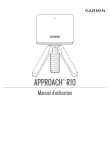
Lien public mis à jour
Le lien public vers votre chat a été mis à jour.
Caractéristiques clés
- Fonctions de Simulateur de Golf
- Mode Home Tee Hero pour parties virtuelles sur 42 000 parcours
- Mode Driving Range avec métriques détaillées
- Compatibilité avec l'application Garmin Golf
- Swing Capture pour enregistrement vidéo des swings
- Connexion avec TruGolf E6 Connect
Questions fréquemment posées
Installez et ouvrez l'application Garmin Golf sur votre smartphone. Approchez votre smartphone de l'appareil, allumez l'appareil, puis suivez les instructions à l'écran.
Retirez le capuchon étanche du port USB, branchez le câble USB sur le port USB de l'appareil, puis branchez l'autre extrémité du câble USB sur une source d'alimentation externe.
Assurez-vous que le trépied est exempt de débris. Insérez la partie supérieure du trépied à l'arrière de l'appareil. Ouvrez les pieds du trépied pour qu'ils soient complètement déployés.
Le mode Home Tee Hero vous permet de jouer une partie de golf virtuelle sur un parcours reproduit par une technologie 3D. Il y a plus de 42 000 parcours disponibles.